Cum de a distribui la Internet prin telefon WiFi Android cu un computer
Această tehnologie este atât de răspândită încât s-ar putea crede că, indiferent unde te duci, vei avea acces la internet gratuit.
Numai chiar dacă această tehnologie este foarte popular, nu este disponibil universal.
Vă puteți găsi în situații în care aveți nevoie de acces la Internet, dar nu pot găsi orice rețele WiFi din apropiere.
Numărul de opțiuni este mare și, de obicei, toate rețelele de telefonie mobilă, care oferă servicii de telefonie mobilă sunt, de asemenea, oferite online.
Asigurați-vă că aveți o cantitate suficientă de trafic inclus în abonament sau cartelă preplătită.
Atunci când se utilizează un astfel de acces este adesea considerat trecerea la un trafic de date nelimitat.
Cum se setează în Android 4.4 sau sub un punct de acces WiFi pentru distribuirea de internet
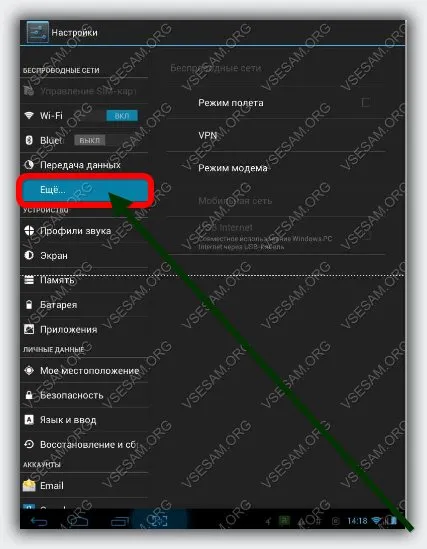
Apoi, faceți clic pe linia de „modul de modem“, și apoi mutați cursorul spre dreapta de lângă linia de „hotspot WiFi“ - postavte la „On“.
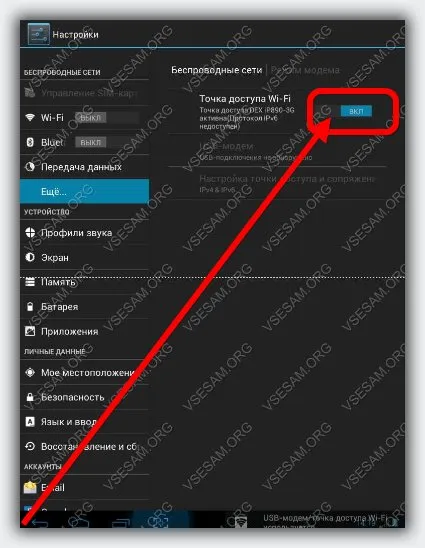
Acum, du-te la elementul „Configurare punct de acces“. În ea trebuie să alegeți de securitate. Vă recomandăm «WPA2 PSK» și alegeți o parolă.
Asta e tot. Acum ar trebui să vedeți rețeaua de pe computer laptop (vayfay dacă este acceptată) sau orice alt dispozitiv cu o interfață Wi-Fi.
Cum se configurează în Android 5.0 și până la punctul de acces WiFi pentru distribuirea de internet
Primul pas, deschideți setările. Pentru a accesa acest meniu, faceți clic pe „toate aplicațiile“ / „Menu“ de pe ecranul de start.
Aceasta este, de obicei, în partea de jos a ecranului și, de obicei, apare ca o pictogramă de culoare albă, cu șase sau nouă puncte negre.
După deschiderea listei de aplicații, faceți clic pe pictograma „Setări“ - de obicei, arată ca o cheie sau un angrenaj (roată).

De regulă, prima parte a setărilor de pe ecran Android este o secțiune de rețele fără fir, iar acesta este locul pe care trebuie sa - „Punct de acces și modem“ am această
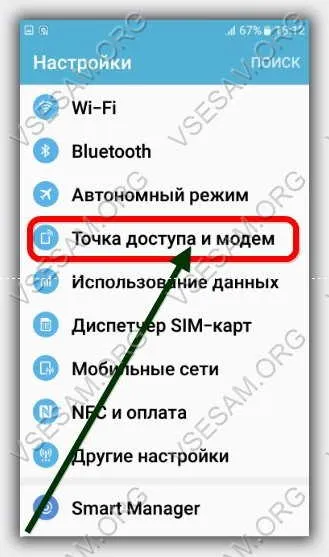
Înainte de a porni, primul lucru pe care trebuie să faceți este să faceți clic pe linia de „punct de acces mobil“ (în cazul în care acesta este oprit, imaginea de mai jos este deja inclus)
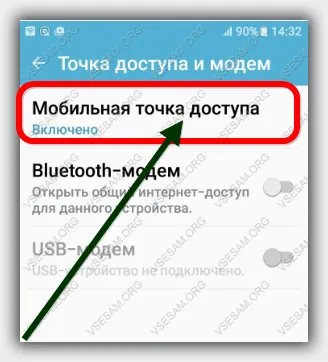
Acum, aceasta trebuie să fie inclusă. Pentru a face acest lucru, mutați cursorul spre dreapta (astfel încât nu a fost gri).
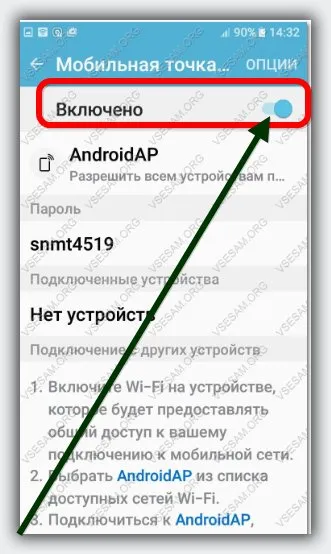
Nu știu, pe măsură ce va avea parola. L-am înregistrat imediat, dar numele și metoda lui de protecție poate fi schimbată pe placul dumneavoastră.
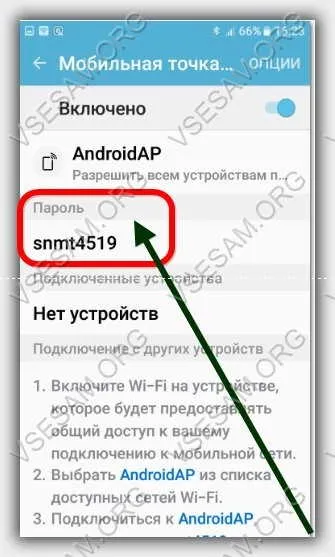
După aceea puteți distribui cu ușurință prin internet WiFi. Dacă dispozitivul acceptă această interfață, ar trebui să vedeți numele rețelei. Am scris ca implicit Android AP (dacă doriți, puteți schimba). Iată cum arată în laptop care rulează windose 10.
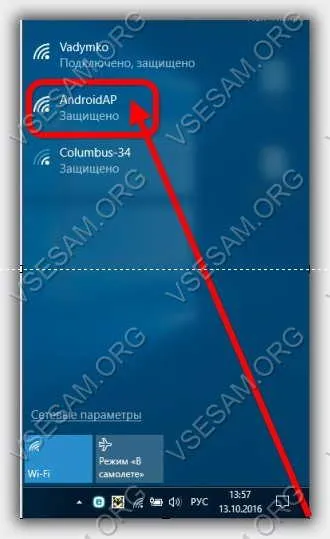
Distribuiți pe internet prin WiFi c Android la PC / laptop-ul este foarte simplu. Acest lucru poate fi util dacă utilizați Wi-Fi.